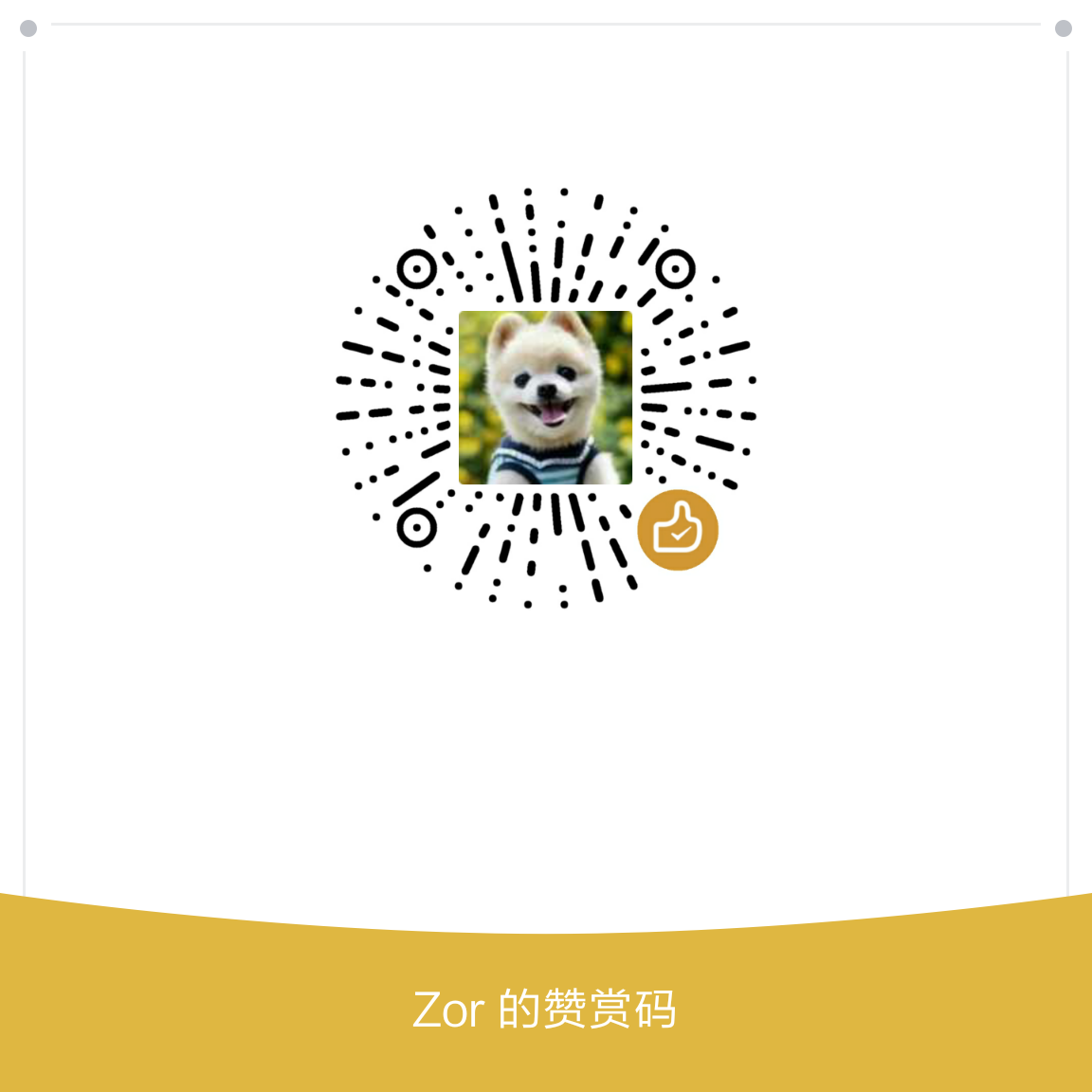上一篇写了Activity的生命周期,这方面的知识在我们日常开发的时候经常会用到。同样的这篇也写一些基础的知识。
Activity间跳转
Button监听事件初探
Activity跳转配合Intent实现,在将跳转之前,先了解一下如何给Button设置监听事件。比较关键的就是给Button设置一个id,布局文件如下:
1
2
3
4
5
6
7
8
9
10
11
12
13
14<?xml version="1.0" encoding="utf-8"?>
<LinearLayout xmlns:android="http://schemas.android.com/apk/res/android"
xmlns:app="http://schemas.android.com/apk/res-auto"
xmlns:tools="http://schemas.android.com/tools"
android:layout_width="match_parent"
android:layout_height="match_parent"
tools:context="com.isdust.zor.view_learn.activity.FirstActivity">
<Button
android:id="@+id/jump"
android:layout_width="wrap_content"
android:layout_height="wrap_content" />
</LinearLayout>
在上面的布局中,给Button设定了一个id位jump,在activity代码中首先要获得这个控件。1
2
3
4
5
6@Override
protected void onCreate(Bundle savedInstanceState) {
super.onCreate(savedInstanceState);
setContentView(R.layout.activity_first);
Button jump = findViewById(R.id.jump);
}
在onCreate方法中的setContentView就是将布局文件和Activity绑定在一块,获得控件的api就是findViewById。
获得到控件之后,需要做的就是设置监听事件,对应的api方法就是setOnClickListener。1
2
3
4
5
6 jump.setOnClickListener(new View.OnClickListener() {
@Override
public void onClick(View view) {
}
});
Intent跳转介绍
到这里监听事件也设置完成了,那么就可以进行Intent跳转的学习了。Intent的跳转有两种实现方式:
显示跳转:
显示跳转中需要做的就是确定当前Activity的Context和需要跳转的Activity的class1
2
3Intent intent = new Intent();
intent.setClass(FirstActivity.this,SecondActivity.class)
startActivity(intent);隐式跳转
隐式跳转首先要给需要跳转的activity设定一个action,然后在Intent中传入这个action,那样就可以直接跳转到对应的Activity。
首先设置action,这个就是在配置文件AndroidManifest.xml中配置1
2
3
4
5
6<activity android:name=".activity.SecondActivity">
<intent-filter>
<action android:name="view_learn" />
<category android:name="android.intent.category.DEFAULT"/>
</intent-filter>
</activity>这个地方主要是配置了两个intent-filter的子项目,一个action,一个category。配置好这个,就可以在activity中配置intent。
1
2
3Intent intent = new Intent();
intent.setAction("view_learn");
startActivity(intent);这样就可以完成跳转了。
完整代码
FirstActivity
1
2
3
4
5
6
7
8
9
10
11
12
13
14
15
16
17
18
19
20
21public class FirstActivity extends Activity {
private Button jump;
@Override
protected void onCreate(Bundle savedInstanceState) {
super.onCreate(savedInstanceState);
setContentView(R.layout.activity_first);
jump = findViewById(R.id.jump);
jump.setOnClickListener(new View.OnClickListener() {
@Override
public void onClick(View view) {
Intent intent = new Intent();
intent.setAction("view_learn");
startActivity(intent);
// intent.setClass(FirstActivity.this,SecondActivity.class)
startActivity(intent);
}
});
}
}
SecondActivity1
2
3
4
5
6
7
8
9
public class SecondActivity extends Activity {
@Override
protected void onCreate(Bundle savedInstanceState) {
super.onCreate(savedInstanceState);
setContentView(R.layout.activity_second);
}
}
AndroidManifest.xml1
2
3
4
5
6
7
8
9
10
11
12
13
14
15
16
17
18
19
20
21
22
23
24
25
26
27
28
29
30
31<?xml version="1.0" encoding="utf-8"?>
<manifest xmlns:android="http://schemas.android.com/apk/res/android"
package="com.isdust.zor.view_learn">
<application
android:allowBackup="true"
android:icon="@mipmap/ic_launcher"
android:label="@string/app_name"
android:roundIcon="@mipmap/ic_launcher_round"
android:supportsRtl="true"
android:theme="@style/AppTheme">
<activity android:name=".MainActivity">
</activity>
<activity android:name=".activity.FirstActivity">
<intent-filter>
<action android:name="android.intent.action.MAIN" />
<category android:name="android.intent.category.LAUNCHER" />
</intent-filter>
</activity>
<activity android:name=".activity.SecondActivity">
<intent-filter>
<action android:name="view_learn" />
<category android:name="android.intent.category.DEFAULT"/>
</intent-filter>
</activity>
</application>
</manifest>
到这里,跳转就介绍的差不多了,下一章就详细介绍一下Intent。